如何用AI制作一个绚烂的花朵
作者:程立艳来源:部落窝教育发布时间:2021-08-25 17:11:20点击:3230
编按:
对于设计师来说,除了PS,AI也是必学的制图软件!今天,P力给大家带来的就是AI的基础应用技巧——用AI制作一个绚丽花朵!大家一起来看看吧!
在AI软件中混合和扭曲的效果结合,能够得到效果随机的花朵图形。其中参数不同,图形不同都可以让花朵“变化多端”,今天我们就一起学习下绚丽的小花朵怎么制作吧!


制作步骤:
1. 背景制作:打开【AI】软件,建立纸张大小210X210,RGB模式,72分辨率。背景是渐变颜色,左侧色值为“R255、G255、B232”;右侧色值为“R255、G240、B255”。(背景颜色也可以根据自己的喜好任选)

2. 选择星形工具,双击鼠标左键,在弹出的“星形”菜单中,设置角点数为9,点击确定。设置颜色为橙色或其它,描边粗细1;大小可以根据图形在画面中所占比例,适当放大,但也要预留后续变形后的扩大范围。
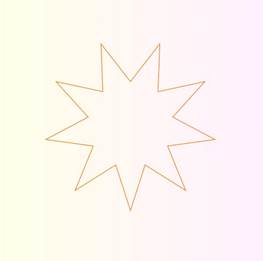
3. 用鼠标点击“直接选择工具”,选中图形,图形上会出现圆点,选中角上任意一个圆点,向内拖动,即可得到如图效果。
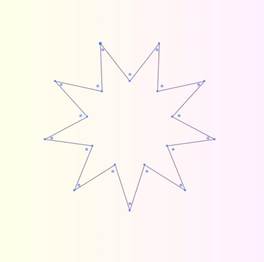
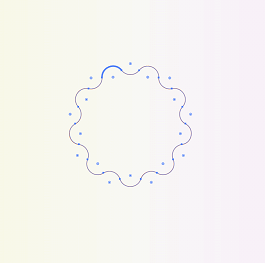
4. 选中图形,按【Ctrl+C】键复制;按【Ctrl+F】键,进行原位粘贴。按【Shift+Alt】键,用鼠标拖动,实现以中心不变的方式缩小图形。
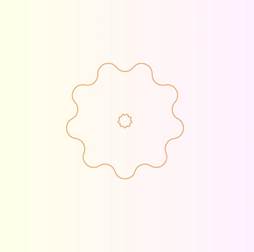
5. 选择外面的大图形,选择“直接选择工具”,对图形的弧度进行调节,然后增加长度。

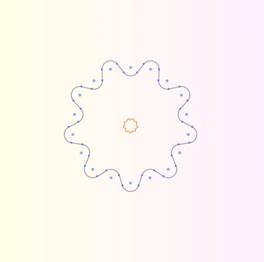
6. 选择图形,重新设置描边的渐变颜色。大图形设置为浅色渐变效果,左侧渐变#FFDAFF,右侧渐变#FFFFD3;小图形设置深色渐变效果,左侧渐变#FF4573,右侧渐变#7B00B9。
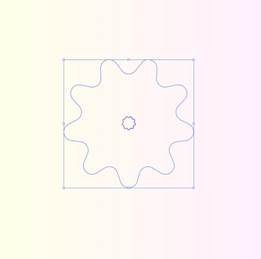

7. 选中两个图形,依次用鼠标选择【对象】-【混合】-【建立】。双击混合工具(![]() ),设置“指定的步数”为100,勾选预览。
),设置“指定的步数”为100,勾选预览。
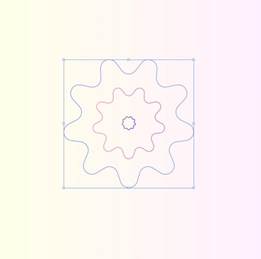

8. 选择图形设置图形变形效果。
① 用鼠标依次选择【效果】—【扭曲和变换】—【收缩和膨胀】命令。设置50数值,勾选预览看效果。
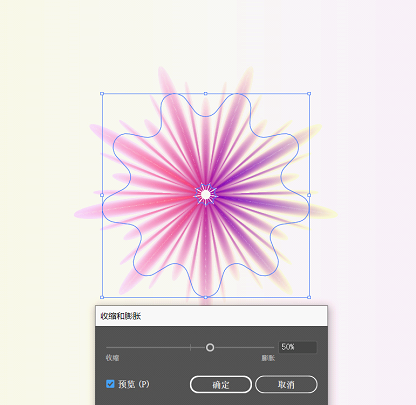
② 再用鼠标依次选择【效果】—【扭曲和变换】—【波纹效果】。设置参数:大小12、平滑,勾选预览。

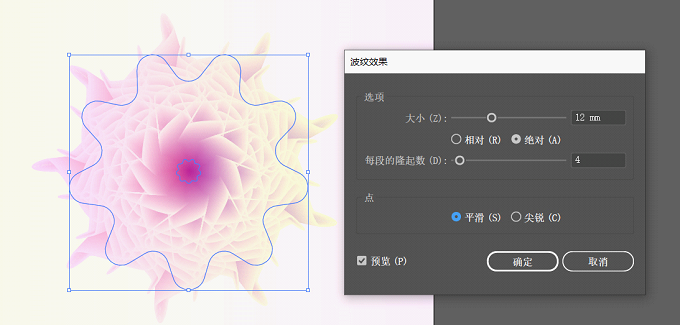
9. 可以根据不同参数随意设置,看不同效果哦~!选择一个适合的参数作为绚丽的花朵设计元素。

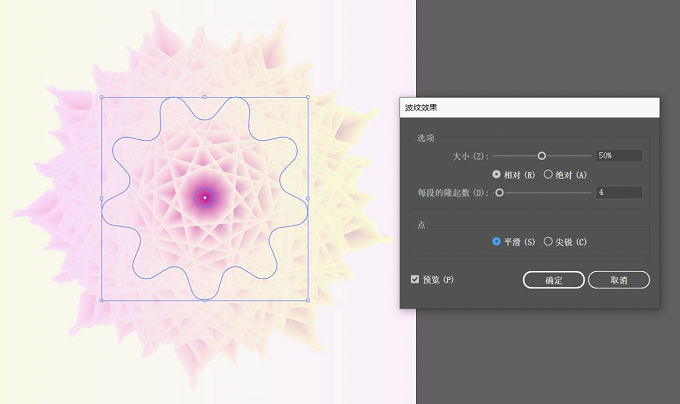
本文配套的练习素材请加QQ群:465481414下载
做PS高手,快速提升工作效率,部落窝教育《Photoshop全面精通班》视频和《AI平面与电商设计从零到精通》直播课全心为你!
扫下方二维码关注公众号,随时随地学习PS:

相关推荐:
版权申明:
本文作者程立艳;同时部落窝教育享有专有使用权。若需转载请联系部落窝教育。
